無論您需要備份重要的 MKV 文件,還是僅需要一些 MKV 影片用於 DVD 播放器,將 MKV 轉換為 DVD 都是推薦的解決方案。如何免費將 MKV 影片燒錄到 DVD 光碟?實際上,您只需要獲得一些免費的 MKV 到 DVD 燒錄機即可自己製作 DVD。

本文分享了 6 種常用的將 MKV 影片燒錄到 DVD 光碟的方法。您可以下載 DVD 燒錄機,也可以選擇線上解決方案根據您的要求製作所需的 DVD。只需閱讀文章並相應地選擇合適的解決方案。
第1部分。 您應該了解的有關 MKV 的更多信息
MKV 是一種開源 Matroska 視訊格式,在一個檔案中包含視訊、音訊、字幕和其他元資料。與其他視訊格式不同,MKV 視訊支援多個音軌和字幕。此外,這裡還有 MKV 檔案更優秀的關鍵功能。
- 支援更多硬編碼字幕和軟編碼字幕。
- 新增章節、選單和更多元資料資訊。
- 選擇不同的音訊和視訊串流。
- 使用錯誤恢復功能播放損壞的 MKV 檔案。
第2部分。 將 MKV 影片燒錄到 DVD 的 3 種免費方法
如果您需要進一步編輯 MKV 影片、合併 MKV 剪輯、裁剪影片畫面或應用一些影片效果,這裡推薦 3 種免費方法將 MKV 影片燒錄到 DVD。
頂部 1:如何透過 WinX DVD Author 將 MKV 轉換為 DVD
WinX DVD 作者 是一款免費且多功能的 MKV 到 DVD 創作器,它能夠將大多數視訊格式燒錄到 DVD,例如 MKV、M2TS、MP4 等。
步驟1。下載並安裝程式後,您可以點擊“新增檔案+”按鈕載入 MKV 檔案。您還可以調整影片位置、刪除影片、新增字幕等。
第2步。之後您可以點擊「標題選單」來建立標題選單和章節選單。點擊「章節選單」可以更改標題選單的圖片。然後點擊“TT”按鈕為標題和章節選單添加文字。
步驟 3.選擇輸出影片檔案的資料夾、格式,然後按一下「開始」按鈕。該程式將輕鬆自動將 MKV 轉換為 DVD 光碟。只需等待一段時間即可獲得所需的光碟。
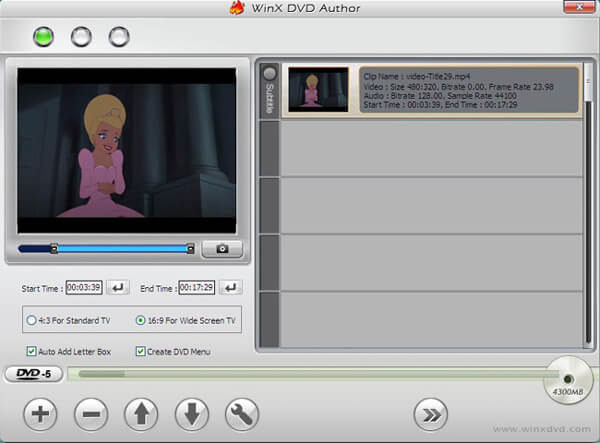
Top 2:如何使用 BurnAware Free 將 MKV 燒錄到 DVD
BurnAware 免費 是另一個推薦的免費 MKV 到 DVD 轉換器。除了將 MKV 轉換為 DVD 光碟外,您還可以複製和燒錄 CD、藍光光碟和資料光碟。
步驟1。下載並安裝該程序,在您的電腦上啟動免費的 MKV 到 DVD 轉換器。然後點擊“DVD 影片”選項開始刻錄光碟。
第2步。點擊“新增”按鈕將 MKV 檔案上傳到程式中。您也可以將檔案從 Windows 資源管理器拖曳到 VIDEO_TS 資料夾。該程式不支援 AVI、MOV 和 WMV。
步驟 3.完成所有操作後,您可以點擊「燒錄」按鈕將 MKV 影片燒錄到 DVD 光碟。整個過程可能需要一段時間才能獲得 DVD 光碟。
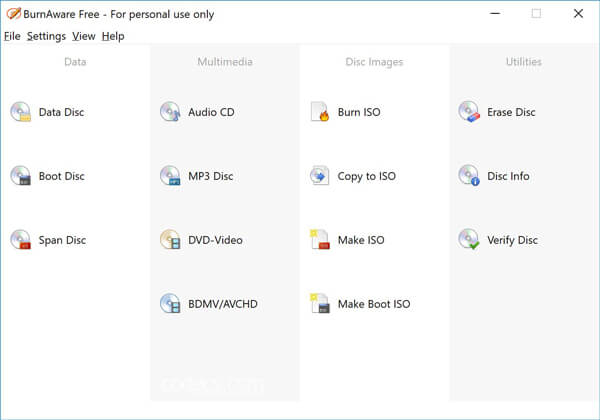
Top 3:如何透過 Freemake Video Converter 將 MKV 轉換為 DVD
當您想要將 MKV 儲存到 DVD 作為備份時, Freemake 視訊轉換器 是另一個推薦的 DVD 燒錄機,您可以考慮將電影儲存到 DVD。
步驟1。下載並安裝免費的 MKV 到 DVD 轉換器。之後,您可以啟動程式並點擊「影片」藍色按鈕將 MKV 影片和更多其他影片新增至該程式。
第2步。選擇“to DVD”格式,當有多種字幕和音軌時,可以為每個檔案保留必要的一個。之後您可以插入可寫入光碟。
步驟 3.設定 DVD 的參數,例如 NTSC 或 PAL。然後點擊“無選單”選擇選單類型並套用。之後您可以點擊「刻錄」按鈕將 MKV 轉換為 DVD。
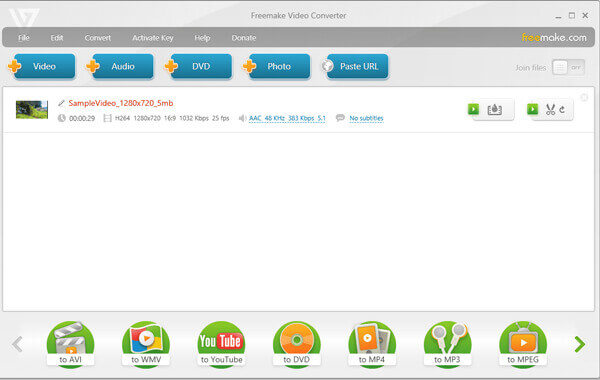
第 3 部分。 將 MKV 轉換為 DVD 的最佳方法
您可以使用 DVD 製作軟體將 MKV 燒錄到 DVD。作為一款專業但易於使用的 DVD 燒錄程序, DVD製作 可以幫助您將任何視訊格式刻錄到 DVD,例如 MKV、MP4、WMV、MOV、3GP 等。
- 使用所需的選單模板編輯 MKV 影片以製作專業 DVD。
- 編輯字幕和視訊/音訊設置,合併/分割 DVD 的章節。
- 額外的編輯功能,如裁剪/剪輯 MKV 影片、添加效果和浮水印。
- 利用先進的加速技術將 MKV 快速轉換為 DVD 光碟。
免費下載
對於 Windows
安全下載
免費下載
對於 macOS
安全下載
步驟1。安裝並啟動 DVD Creator
將空白 DVD 光碟插入 DVD 光碟機。免費下載、安裝並在您的電腦上啟動 DVD Creator。選擇“DVD 光碟”選項來建立 DVD。點擊頂部欄上的「新增媒體檔案」以載入要刻錄到 DVD 光碟的 MKV 影片。
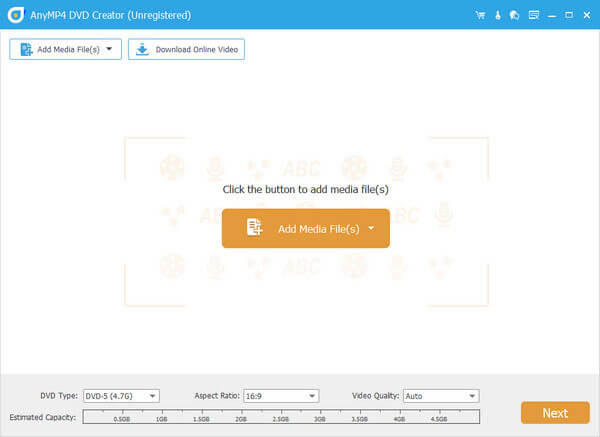
第2步。將字幕或音訊檔案新增至 DVD
檢查MKV視訊文件,然後點擊視窗右上角的“Power Tools”。在這裡,您可以點擊“字幕編輯”選項,為 MKV 影片添加字幕和音軌。還有其他章節工具可用於合併或分割 DVD 的章節。
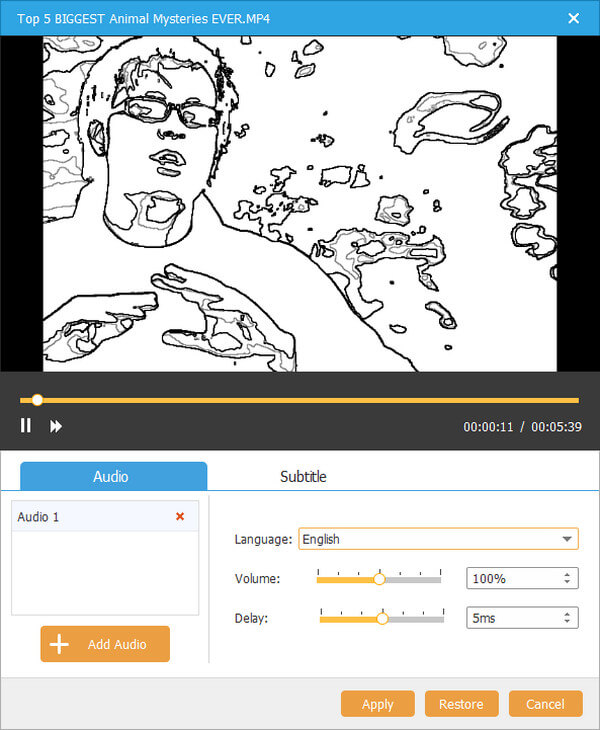
如果您想編輯MKV視頻,可以點擊“電動工具”,然後點擊“視頻編輯”,對MKV視頻進行旋轉、剪輯、裁剪、水印以及添加效果。如果沒有,請跳過該步驟。
步驟 3.自訂 DVD 模板
按一下“下一步”按鈕進入選單範本視窗。有不同的菜單模板,如假期、家庭、婚禮、旅行等。為您的 DVD 選擇合適的一張。同時,您可以勾選底部的「新增背景音樂」選項,將外部音樂新增到您的 DVD 中。然後點擊“刻錄”按鈕繼續。
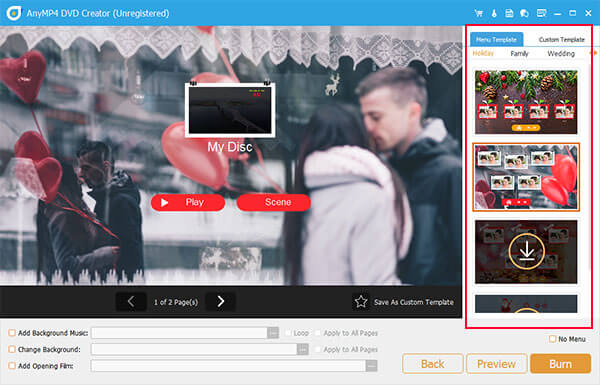
步驟4。將 MKV 轉換為 DVD
最後,選擇將MKV影片轉換為DVD光碟或DVD ISO檔。然後點擊“開始”按鈕以快速安全的方式將 MKV 影片轉換為 DVD。
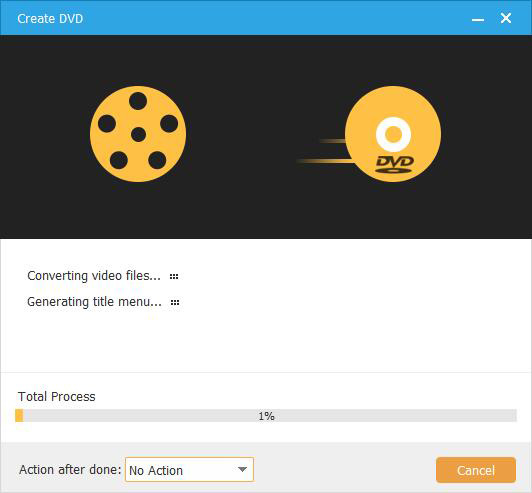
第 4 部分。 將 MKV 轉換為 DVD 的 2 種線上方法
有沒有在線將 MKV 轉換為 DVD 的方法?如果您不想下載程式來刻錄 DVD 光碟,線上解決方案可能會很有幫助。以下是推薦的解決方案。
熱門 1:如何使用 Office Converter 將 MKV 轉換為 DVD
實際上, 辦公室轉換器 是一個線上視訊轉換器,可將 MKV 檔案刻錄到 DVD 中。但製作 DVD 有一些限制,例如影片的大小。
步驟1。前往 Office Converter 的 MKV 到 DVD 頁面。然後點擊“新增檔案”按鈕將 MKV 檔案載入到線上程式中。您也可以新增 YouTube 或其他 URL 的影片。
第2步。將影片上傳到程式後,您可以點擊「選項」圖示以變更可選設置,例如 DVD 類型、修剪影片等,以獲得滿意的結果。
步驟 3.然後點擊「開始轉換」按鈕將 MKV 影片燒錄到 DVD。整個過程需要一段時間。預覽功能不適用於輸出 DVD。
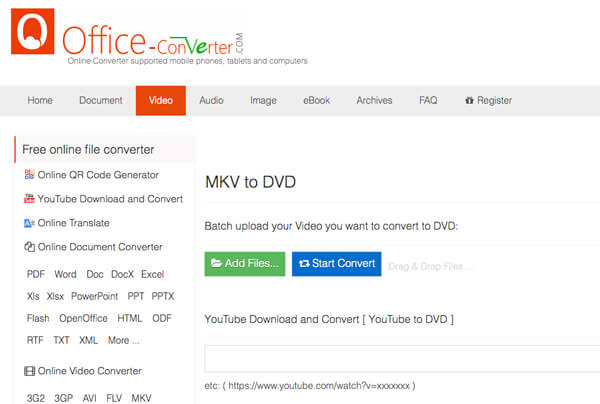
Top 2:如何透過 Aconvert 將 MKV 燒錄到 DVD
轉換 是一個在線 MKV 到 DVD VOB 轉換器,它將視頻轉換為 VOB 文件,而不是 DVD 光碟。如果需要,您可以直接使用 VOB 檔案來建立 DVD 光碟。
步驟1。前往 Aconvert 並選擇 MKV 到 VOB 頁面,點擊「選擇檔案」選項從本機資料夾上傳 MKV 檔案。您也可以從線上 URL、Google Drive 或 Dropbox 新增檔案。
第2步。然後選擇“目標格式”為VOB。選擇“更改大小、位元率或幀速率”以進一步調整輸出格式。當然,你可以保留原來的編解碼器。
步驟 3.點擊“立即轉換!”按鈕開始將 MKV 轉換為 DVD VOB 檔案。輸出檔案將列在「轉換結果」部分中,您可以使用二維碼下載。
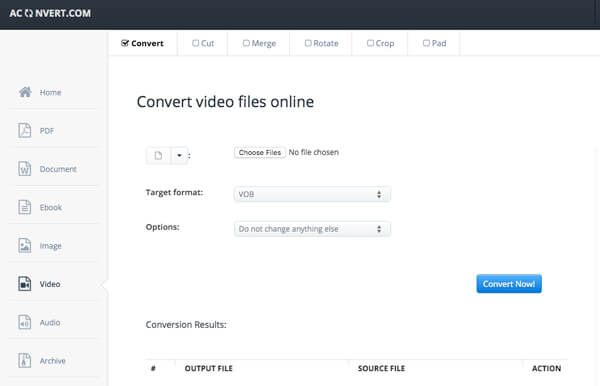
第 5 部分。 將 MKV 轉換為 DVD 的常見問題解答
-
可以用 HandBrake 燒錄 DVD 嗎?
不。該程式還可以將影片轉換為可在行動裝置上使用的格式。但是,它無法使用 HandBrake 燒錄 DVD。您需要使用 DVD 燒錄程式來 將您的影片刻錄為 DVD 格式.
-
Nero 可以將 MKV 燒錄到 DVD 嗎?
是的,Nero 可以同時在多張 DVD 甚至不同類型的 DVD 上刻錄大量內容,以及使用混合模式將音訊和資料檔案刻錄到光碟上。作為多功能燒錄程序,Nero 可以編輯、燒錄和播放 DVD 和藍光光碟內容。此外,它還可以將高清內容轉換為適用於 PlayStation® 3 的 AVCHD 格式或在藍光播放器上播放。
-
如何查看 MKV 文件?
具有 .MKV 檔案副檔名的檔案是 Matroska 視訊檔案。它是一個與 MOV 和 AVI 非常相似的視訊容器,但也支援無限數量的音訊、圖片和字幕軌道(如 SRT 或 USF)。您可以使用 VLC 媒體播放器開啟 MKV 文件,因為它具有內建支援並且不需要您安裝任何其他內容。只需在您的電腦上下載並安裝程式即可。
-
DVD 播放機可以播放哪種類型的檔案?
大多數標準 DVD 都是 MPEG-2 格式光碟。家用 DVD 播放器還可以播放 AC-3 或 PCM 音訊光碟。 MPEG-2 也稱為 H.222 或 H.262。此外,音訊格式稱為 A/52。這些格式支援視訊和音訊再現和播放。
包起來
當您需要將 MKV 影片轉換為 DVD 時,您可以從文章中詳細了解建議的 6 種免費方法。無論您需要免費刻錄DVD光碟,還是在線上將MKV轉換為DVD,您都可以從文章中找到合適的方法。如果您對如何將 MKV 刻錄到 DVD 有任何疑問,可以在評論中分享更多詳細資訊。
藍光大師的更多內容

